Биос батарейка — маленький элемент питания в материнской плате, который поддерживает работу биоса, когда компьютер выключен. Биос — это микропрограмма, запускающая ПК и проверяющая все компоненты перед загрузкой операционной системы.
Основная задача биос батарейки — сохранение настроек биоса и поддержка работы встроенных часов. Без неё система сбрасывает дату, время и настройки каждый раз при отключении от электросети.
Функции биос батарейки:
- Сохранение настроек: настройки биоса, включая порядок загрузки и конфигурации железа, остаются неизменными.
- Поддержка часов: встроенные часы продолжают работать, чтобы корректно отображать дату и время после включения компьютера.
- Обеспечение стабильности: поддержка стабильности системы, предотвращая сбои и ошибки, связанные с неверными настройками.
Без биос батарейки компьютер сталкивается с постоянным сбросом настроек, что может вызвать неудобства при использовании и потребовать постоянной ручной настройки.
- 🕰️ Как долго служит биос батарейка
- ⚙️ Признаки разрядившейся биос батарейки
- 🛠️ Как правильно выбрать замену биос батарейки
- 🔧 Пошаговая инструкция по замене биос батарейки
- 💡 Советы по продлению срока службы биос батарейки
- ♻️ Утилизация использованных биос батареек
- 🔍 Влияние разряженной биос батарейки на работу компьютера
- 💥 Видео
Видео:Замена батарейки биоса. Все нюансы о севшей батарейке.Скачать

 🕰️ Как долго служит биос батарейка
🕰️ Как долго служит биос батарейка
Биос батарейка, или CMOS батарейка, обычно служит от трех до пяти лет. Этот срок может варьироваться в зависимости от условий эксплуатации и качества самой батарейки.
Основным фактором, влияющим на продолжительность службы биос батарейки, является время, в течение которого компьютер отключен от сети. Чем дольше устройство находится без питания, тем быстрее разряжается батарейка.
Также на срок службы влияет температура окружающей среды. Высокие температуры могут сократить срок службы батарейки, поэтому важно содержать компьютер в прохладном месте.
Качество самой батарейки тоже имеет значение. Батарейки известных брендов обычно служат дольше, чем дешевые аналоги. При замене лучше выбирать проверенные марки.
Чтобы продлить срок службы биос батарейки, можно периодически включать компьютер, даже если он не используется постоянно. Это позволит уменьшить нагрузку на батарейку.
Таким образом, продолжительность службы биос батарейки зависит от многих факторов. Соблюдая простые рекомендации, можно значительно продлить её срок службы и избежать проблем с настройками компьютера.
Видео:Правила и нюансы при замене батарейки BIOSСкачать

 ⚙️ Признаки разрядившейся биос батарейки
⚙️ Признаки разрядившейся биос батарейки
Когда батарейка биос садится, начинаются проблемы с сохранением настроек системы. Один из первых признаков – сброс времени и даты после каждого отключения ПК от сети. Компьютер начинает считать, что каждый запуск – это первый после установки системы.
Другой частый симптом – сообщение об ошибке при запуске. Система может попросить вас войти в BIOS и вручную установить время и дату. Это связано с тем, что при разряженной батарейке данные о конфигурации теряются.
Ещё одна проблема – сброс настроек BIOS. При каждом запуске все параметры возвращаются к заводским. Это может привести к неправильной работе некоторых устройств или снижению производительности.
Снижение скорости загрузки – ещё один знак. Если раньше компьютер запускался быстро, а теперь тратит много времени на проверку системы, стоит проверить состояние батарейки BIOS.
Также возможны проблемы с загрузкой операционной системы. При разряженной батарейке BIOS может не распознавать подключённые устройства или путаться в порядке загрузки. Это приводит к зависаниям и ошибкам.
Если заметили один из этих симптомов, лучше сразу проверить состояние батарейки BIOS и заменить её при необходимости. Это решит множество проблем и обеспечит стабильную работу компьютера.
Видео:Замена батарейки биоса 3 правила!Скачать

 🛠️ Как правильно выбрать замену биос батарейки
🛠️ Как правильно выбрать замену биос батарейки
Выбор замены биос батарейки может показаться сложным, но с правильными знаниями это делается легко. Важно учитывать несколько аспектов, чтобы подобрать нужный элемент питания.
Совместимость: Проверьте модель текущей батарейки. На ней обычно указаны параметры, такие как тип и номер. Наиболее распространенные типы – CR2032, CR2025 и CR2016. Убедитесь, что новая батарейка соответствует этим параметрам.
Бренд: Отдавайте предпочтение известным производителям, таким как Duracell, Energizer, Panasonic. Они обеспечивают надежность и долгий срок службы.
Емкость: Проверьте емкость батарейки. Она измеряется в миллиампер-часах (мАч). Чем выше значение, тем дольше батарейка будет работать. Например, у CR2032 емкость составляет около 220 мАч.
Дата производства: Обратите внимание на дату изготовления. Чем новее батарейка, тем лучше. Старые батарейки могут потерять часть заряда еще до установки.
Герметичность упаковки: Убедитесь, что батарейка находится в герметичной упаковке. Это предотвращает утечку заряда и обеспечивает максимальную сохранность батарейки до использования.
Следуя этим рекомендациям, вы сможете правильно выбрать замену биос батарейки, обеспечив стабильную работу вашего компьютера.
Видео:Замена батарейки на материнской плате, настройка биосаСкачать
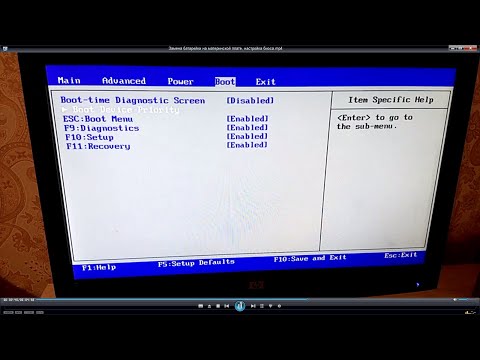
🔧 Пошаговая инструкция по замене биос батарейки
Замена биос батарейки — несложный процесс, который можно выполнить самостоятельно. Следуйте этим шагам, чтобы быстро и безопасно заменить разрядившуюся батарейку в вашем компьютере.
- Выключите ПК и отключите его от сети
Прежде всего, полностью выключите компьютер и отсоедините его от розетки. Безопасность — прежде всего!
- Откройте корпус
Снимите боковую панель корпуса. Обычно она крепится винтами, которые легко откручиваются отверткой.
- Найдите биос батарейку
На материнской плате найдите круглую батарейку. Обычно она расположена рядом с чипом BIOS и выглядит как монета.
- Извлеките старую батарейку
Аккуратно выньте батарейку из разъема. Для этого можно использовать пластиковую палочку или ноготь. Не используйте металлические предметы, чтобы избежать короткого замыкания.
- Установите новую батарейку
Возьмите новую батарейку и установите ее на место старой. Убедитесь, что она закреплена правильно и плотно.
- Закройте корпус и подключите ПК
Поставьте боковую панель на место и закрепите винты. Подключите компьютер к сети и включите его.
- Настройте BIOS
После замены батарейки может потребоваться настроить BIOS. Зайдите в BIOS при включении компьютера и установите дату, время и другие настройки.
Эти простые шаги помогут вам заменить биос батарейку и вернуть ваш компьютер в рабочее состояние.
Видео:Зачем нужна батарейка на материнской плате.Что такое микросхема БИОС.Скачать

💡 Советы по продлению срока службы биос батарейки
Чтобы биос батарейка дольше оставалась рабочей, нужно следовать нескольким простым рекомендациям. Эти советы помогут продлить жизнь вашему устройству.
Регулярная чистка: Убирайте пыль внутри системного блока. Чистота предотвращает коррозию и улучшает контакт батарейки с разъемом.
Стабильное питание: Избегайте частых отключений электроэнергии. Используйте ИБП (источник бесперебойного питания), чтобы защитить компьютер от внезапных отключений света.
Правильное хранение: Если компьютер долго не используется, лучше вынуть батарейку. Храните ее в сухом и прохладном месте, чтобы избежать потери заряда.
Контроль температуры: Высокие температуры негативно влияют на батарейки. Держите компьютер в прохладном месте, особенно летом.
Проверка контактов: Регулярно проверяйте состояние контактов батарейки. Если они загрязнились или окислились, аккуратно очистите их спиртом.
Эти несложные шаги помогут вам продлить срок службы биос батарейки, обеспечив стабильную работу вашего ПК без необходимости частой замены элемента питания.
Видео:Вот к чему может привести севшая батарейка в ПК и ноутбукеСкачать

♻️ Утилизация использованных биос батареек
Правильная утилизация батареек биос важна для сохранения экологии. Использованные элементы содержат вредные вещества, которые могут нанести вред окружающей среде.
Первый шаг – не выбрасывать батарейки в обычный мусор. В большинстве городов есть спец. пункты приёма батареек. Найдите ближайший пункт и сдайте батарейки туда.
Также можно использовать услуги магазинов электроники. Многие торговые сети принимают использованные батарейки для дальнейшей переработки. Просто принесите их в магазин и сдайте на утилизацию.
Некоторые компании по вывозу мусора предлагают спец. контейнеры для сбора батареек. Уточните у своей мусорной компании, есть ли такая возможность в вашем регионе, и используйте эти контейнеры.
Для тех, кто хочет максимально заботиться об экологии, существуют компании, занимающиеся переработкой батареек. Они принимают старые элементы и извлекают из них полезные материалы для повторного использования.
Соблюдение этих простых шагов поможет сократить вредное воздействие на окружающую среду и сохранить природу для будущих поколений. Каждый может внести свой вклад в экологическое благополучие, утилизируя батарейки правильно.
Видео:Как заменить батарейку на компьютере? | PCprostoTVСкачать

🔍 Влияние разряженной биос батарейки на работу компьютера
Когда биос батарейка разряжается, это может вызывать множество проблем в работе компьютера. Вот основные последствия разряда батарейки.
Сброс настроек: Первым заметным эффектом становится сброс настроек биос. Каждый раз при запуске компьютера все настройки, такие как дата, время и конфигурация оборудования, возвращаются к заводским параметрам.
Ошибка времени: Постоянный сбой времени может привести к проблемам с программным обеспечением. Например, некоторые приложения и обновления могут неправильно работать или вовсе не запускаться.
Проблемы с загрузкой: Разряженная биос батарейка может вызвать сбои в процессе загрузки системы. Компьютер может не распознавать жесткий диск или другие компоненты, что приводит к ошибкам при запуске.
Снижение производительности: Если биос не сохраняет оптимальные настройки, это может негативно сказаться на производительности ПК. Например, частота процессора или другие параметры могут быть настроены неверно, что приведет к замедленной работе системы.
Безопасность данных: Неверное время и дата могут повлиять на безопасность данных. Некоторые шифровальные программы и антивирусы используют системное время для проверки обновлений и ключей шифрования.
Эти проблемы показывают, насколько важно следить за состоянием биос батарейки и своевременно ее заменять, чтобы компьютер работал стабильно и без сбоев.
💥 Видео
Замена батарейки на материнской плате с последующей настройкой BIOSСкачать

Севшая батарейка BIOSСкачать

Батарейка БИОС Замена батарейки биосаСкачать

Замена Батарейки BIOS CR2032 🆗Скачать

После замены батарейки на материнской плате не грузится системаСкачать
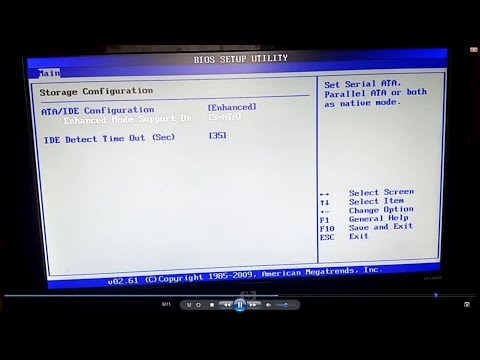
Замена батарейки Bios на материнской плате | CompTVСкачать

Постоянно слетает дата и время. Замена батарейки CMOS (CR2032). Решение проблемыСкачать

Замена батарейки Биос на ПКСкачать

Какая батарейка нужна для материнской платы и как ее установитьСкачать

Не надо менять батарейку в компе ! Делаем лайфхак !Скачать

Замена батарейки в компьютереСкачать

Как заменить батарейку в компьютере?Скачать

Замена батарейки от БИОС для ноутбука ThinkPad T430Скачать


 🕰️ Как долго служит биос батарейка
🕰️ Как долго служит биос батарейка ⚙️ Признаки разрядившейся биос батарейки
⚙️ Признаки разрядившейся биос батарейки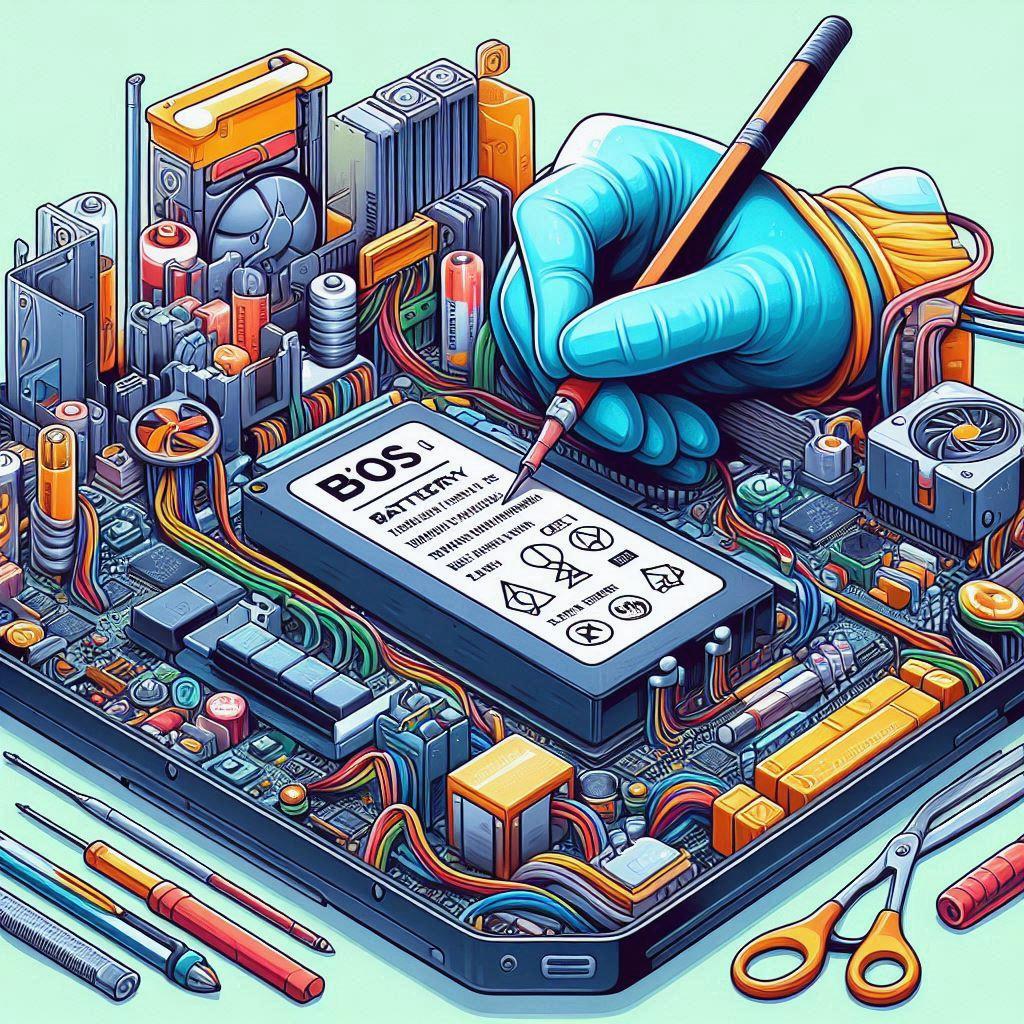 🛠️ Как правильно выбрать замену биос батарейки
🛠️ Как правильно выбрать замену биос батарейки






